发布日期:2019-07-17 作者:雨木风林 来源:http://www.duotecz.com
方法一:
1、单击“开始”,单击“所有程序”,单击“附件”,右击“命令提示符”,弹出的快捷菜单单击“属性”命令;进入“快捷方式”选项卡的界面,单击“查找目标”按钮;
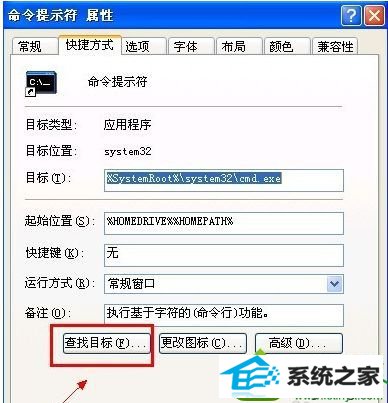
2、直接定位到“%systemRoot%/system32/cmd.exe”,右击“cmd.exe”,打开的菜单单击“重命名”,将扩展名修改为“cmd”,按回车键;

3、在命令提示符窗口键入“assoc .exe=exefile”或“ftype exefile="%1" %*”命令,然后按回车键;
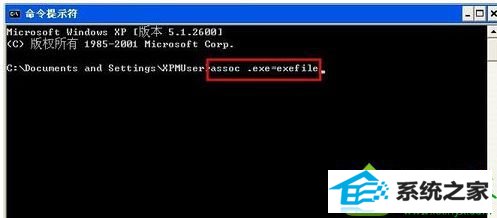
4、回车后显示“.exe=exefile”表示成功修复可执行程序的文件关联。
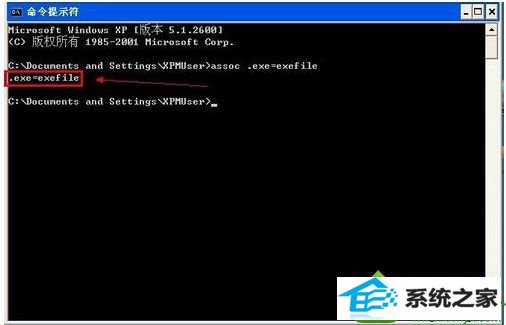
方法二:
1、在桌面空白处鼠标右键,弹出的快捷菜单指向“新建”,在下一级菜单中单击“文本文档”;
2、打开新建的文本文档,复制下面的代码,然后到记事本中粘贴
windows Registry Editor Version 5.00
[HKEY_CLAssEs_RooT/.exe]
@="exefile"
"Content Type"="application/x-msdownload"
[HKEY_CLAssEs_RooT/.exe/persistentHandler]
@="{098f2470-bae0-11cd-b579-08002b30bfeb}"
[HKEY_CLAssEs_RooT/exefile/shell/open/command]
@="/"%1/" %*"
3、单击“文件”菜单,接着再单击“另存为”命令;
4、弹出“另存为”窗口,在文件名框中键入“恢复可执行程序(exe)的文件关联.reg”,并在导航栏中选择桌面项,单击“保存”按钮;这时桌面上会生成reg注册表文件,双击导入注册表数据,提示以下对话框,单击“是”,导入完成后弹出以下对话框,单击“确定”。
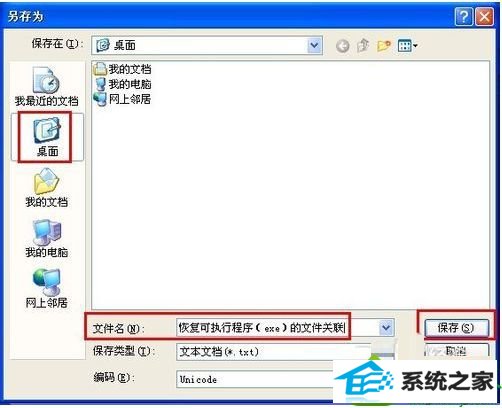
下次遇到win10系统电脑exe文件打不开的问题,及时采取上述两个方法解决,希望对用户有实际性的帮助!